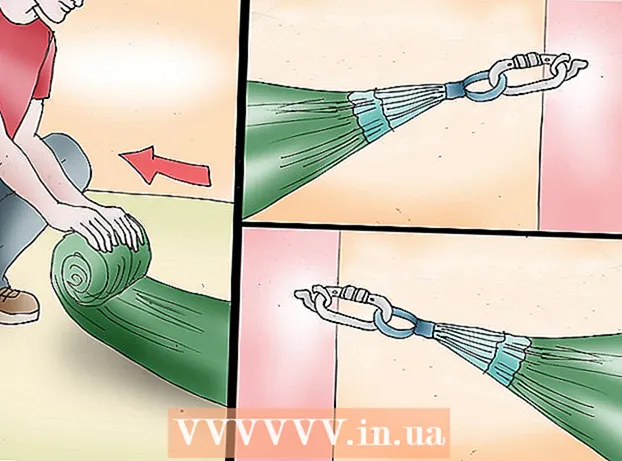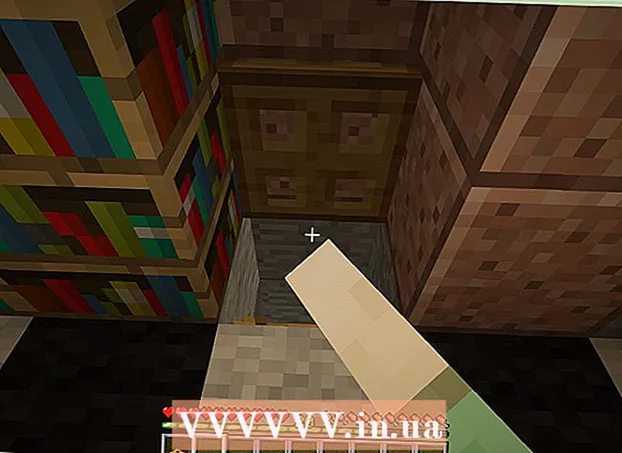Författare:
Marcus Baldwin
Skapelsedatum:
19 Juni 2021
Uppdatera Datum:
1 Juli 2024

Innehåll
- Steg
- Metod 1 av 3: Del ett: Anslutning av utrustning
- Metod 2 av 3: Del två: Konfigurera din router
- Metod 3 av 3: Del tre: Anslutningsenheter
- Tips
Fler och fler enheter kan ansluta till trådlösa nätverk, och att konfigurera en trådlös router (router) blir ett viktigt steg i att bygga nästan alla hemnätverk. Genom att skapa ett trådlöst nätverk kan dina enheter ansluta till Internet var som helst i huset utan några kablar. För att komma igång, se det första steget nedan.
Steg
Metod 1 av 3: Del ett: Anslutning av utrustning
 1 Köp en trådlös router. Routrar finns i en mängd olika former och storlekar. Jämför deras specifikationer för att hitta den som passar dig bäst. Om ditt trådlösa nätverk behöver täcka ett stort område eller ditt hem har många väggar, leta efter en router med fler antenner.
1 Köp en trådlös router. Routrar finns i en mängd olika former och storlekar. Jämför deras specifikationer för att hitta den som passar dig bäst. Om ditt trådlösa nätverk behöver täcka ett stort område eller ditt hem har många väggar, leta efter en router med fler antenner. - Alla nya routrar måste stödja standarden 802.11n (eller Wireless-N). Jämfört med äldre standarder som 802.11g är den här den snabbaste och mest stabila.
 2 Anslut din router till ditt modem. Med trådlösa routrar kan du dela din bredbandsinternetåtkomst på flera enheter. För att göra detta måste du ansluta ditt bredbandsmodem till din router. För bästa resultat, placera routern nära modemet.
2 Anslut din router till ditt modem. Med trådlösa routrar kan du dela din bredbandsinternetåtkomst på flera enheter. För att göra detta måste du ansluta ditt bredbandsmodem till din router. För bästa resultat, placera routern nära modemet. - Anslut din trådlösa router och modem med en Ethernet -kabel. För detta ingår en kort Ethernet -kabel med de flesta routrar.
- Anslut modemet till WAN / Internet -porten på din router. Det ligger vanligtvis lite bortsett från resten och markeras i färg (mestadels gult).
 3 Anslut vissa enheter med en kabel. Om du har en dator, spelkonsol eller TV nära din router kan du ansluta dem via Ethernet. Deras anslutning blir mer stabil och snabbare, och detta kräver inga ytterligare inställningar.
3 Anslut vissa enheter med en kabel. Om du har en dator, spelkonsol eller TV nära din router kan du ansluta dem via Ethernet. Deras anslutning blir mer stabil och snabbare, och detta kräver inga ytterligare inställningar.  4 Anslut minst en dator via Ethernet. För att ändra routerinställningarna behöver du minst en dator ansluten till routern via en Ethernet -kabel. När datorn är inställd kan den stängas av.
4 Anslut minst en dator via Ethernet. För att ändra routerinställningarna behöver du minst en dator ansluten till routern via en Ethernet -kabel. När datorn är inställd kan den stängas av.
Metod 2 av 3: Del två: Konfigurera din router
 1 Hitta din router IP -adress. De flesta nyare routrar har en IP -adressklistermärke. För äldre modeller finns denna information i routerns dokumentation. Om du inte kan hitta den information du behöver någonstans kan du söka på Internet efter din routermodell.
1 Hitta din router IP -adress. De flesta nyare routrar har en IP -adressklistermärke. För äldre modeller finns denna information i routerns dokumentation. Om du inte kan hitta den information du behöver någonstans kan du söka på Internet efter din routermodell. - IP -adressen är fyra grupper om 3 siffror, separerade med en punkt.
- De flesta vanliga IP -adresser är 192.168.1.1, 192.168.0.1 eller 192.168.2.1.
 2 Öppna en webbläsare på en dator som är ansluten till routern. Ange routerns IP -adress i adressfältet och tryck på Enter. Webbläsaren försöker ansluta till routerns konfigurationsmeny.
2 Öppna en webbläsare på en dator som är ansluten till routern. Ange routerns IP -adress i adressfältet och tryck på Enter. Webbläsaren försöker ansluta till routerns konfigurationsmeny. - Om din router följde med en installationsskiva kan du istället köra konfigurationsprogrammet. Den utför nästan samma funktion.
 3 Ange inloggning och lösenord. För att komma åt routerns konfigurationssida, ange rätt användarnamn och lösenord. De flesta routrar har ett vanligt användarnamn och lösenord som du måste använda för att logga in. Dessa är modellberoende och bör skrivas ut på routern eller i dokumentationen.
3 Ange inloggning och lösenord. För att komma åt routerns konfigurationssida, ange rätt användarnamn och lösenord. De flesta routrar har ett vanligt användarnamn och lösenord som du måste använda för att logga in. Dessa är modellberoende och bör skrivas ut på routern eller i dokumentationen. - Den vanligaste inloggningen är "admin".
- De vanligaste lösenorden är "admin" och "password".
- För vissa routrar är det tillräckligt att bara ange inloggningen och lämna lösenordet tomt; i vissa modeller kan inloggningen också utelämnas.
- Om du inte kan hitta det vanliga användarnamnet och lösenordet, sök online efter ett vanligt användarnamn för din routermodell. Om den har ändrats, håll ner Reset -knappen på routerns baksida för att återställa den till fabriksinställningarna i 10 sekunder.
 4 Öppna de trådlösa inställningarna. När du har loggat in på routern kommer du till huvudmenyn eller statusskärmen. Det finns flera alternativ att välja mellan här. Avsnittet "Internet" kan lämnas oförändrat om du inte har fått specifika inställningar från din internetleverantör. I avsnittet Trådlöst och nätverk kan du ändra de trådlösa inställningarna.
4 Öppna de trådlösa inställningarna. När du har loggat in på routern kommer du till huvudmenyn eller statusskärmen. Det finns flera alternativ att välja mellan här. Avsnittet "Internet" kan lämnas oförändrat om du inte har fått specifika inställningar från din internetleverantör. I avsnittet Trådlöst och nätverk kan du ändra de trådlösa inställningarna.  5 Ange ett namn för ditt trådlösa nätverk. I avsnittet "Trådlöst och nätverk" ser du fältet SSID eller "namn". Ange ett unikt namn för ditt trådlösa nätverk. Detta är vad andra enheter kommer att se när de söker efter trådlösa nätverk.
5 Ange ett namn för ditt trådlösa nätverk. I avsnittet "Trådlöst och nätverk" ser du fältet SSID eller "namn". Ange ett unikt namn för ditt trådlösa nätverk. Detta är vad andra enheter kommer att se när de söker efter trådlösa nätverk. - Markera kryssrutan för att aktivera information om sändningstjänstområdet. Detta aktiverar det trådlösa nätverket.
 6 Välj en säkerhetsmetod. Välj från listan över tillgängliga säkerhetsalternativ. För maximal säkerhet, välj WPA2-PSK som krypteringsmetod. Det är det mest motståndskraftiga mot hackning och det bästa sättet att skydda dig från attacker från hackare och inkräktare.
6 Välj en säkerhetsmetod. Välj från listan över tillgängliga säkerhetsalternativ. För maximal säkerhet, välj WPA2-PSK som krypteringsmetod. Det är det mest motståndskraftiga mot hackning och det bästa sättet att skydda dig från attacker från hackare och inkräktare.  7 Kom med en lösenfras. När du har valt krypteringsmetoden anger du lösenfrasen. Det måste vara ett komplext lösenord som består av en kombination av bokstäver, siffror och symboler. Använd inte lösenord som enkelt kan identifieras med ditt nätverksnamn eller information om dig.
7 Kom med en lösenfras. När du har valt krypteringsmetoden anger du lösenfrasen. Det måste vara ett komplext lösenord som består av en kombination av bokstäver, siffror och symboler. Använd inte lösenord som enkelt kan identifieras med ditt nätverksnamn eller information om dig.  8 Spara inställningarna. När du har namngivit och säkrat ditt trådlösa nätverk klickar du på knappen Använd eller Spara. Det kan ta lite tid innan inställningarna tillämpas. Så snart routern startar om är ditt trådlösa nätverk tillgängligt.
8 Spara inställningarna. När du har namngivit och säkrat ditt trådlösa nätverk klickar du på knappen Använd eller Spara. Det kan ta lite tid innan inställningarna tillämpas. Så snart routern startar om är ditt trådlösa nätverk tillgängligt.  9 Ändra routerns inloggning och lösenord. När du har konfigurerat nätverket ändrar du inloggning och lösenord för åtkomst till routern. Detta skyddar det från obehöriga ändringar. Detta kan göras i avsnittet Administration i routerns konfigurationsmeny.
9 Ändra routerns inloggning och lösenord. När du har konfigurerat nätverket ändrar du inloggning och lösenord för åtkomst till routern. Detta skyddar det från obehöriga ändringar. Detta kan göras i avsnittet Administration i routerns konfigurationsmeny.  10 Blockera webbplatser. Om du vill förhindra att enheter som är anslutna till nätverket får åtkomst till vissa webbplatser kan du använda blockeringsverktygen som är inbyggda i routern för detta. De finns i avsnittet "Säkerhet".
10 Blockera webbplatser. Om du vill förhindra att enheter som är anslutna till nätverket får åtkomst till vissa webbplatser kan du använda blockeringsverktygen som är inbyggda i routern för detta. De finns i avsnittet "Säkerhet". - Som regel kan webbplatser blockeras både av ett specifikt domännamn och av sökord.
Metod 3 av 3: Del tre: Anslutningsenheter
 1 Ansluta en dator, surfplatta eller smartphone till nätverket. Sök efter trådlösa nätverk. Alla enheter som stöder trådlösa nätverk ser ditt nätverksnamn så länge du befinner dig inom routerns räckvidd. När du väljer ett nätverk uppmanas du att ange en lösenfras.
1 Ansluta en dator, surfplatta eller smartphone till nätverket. Sök efter trådlösa nätverk. Alla enheter som stöder trådlösa nätverk ser ditt nätverksnamn så länge du befinner dig inom routerns räckvidd. När du väljer ett nätverk uppmanas du att ange en lösenfras.  2 Ange din trådlösa lösenfras. Omedelbart efter det kommer enheten automatiskt att ansluta till det trådlösa nätverket. Data om ditt nätverk kommer att lagras i enhetens minne och så snart det är inom dess räckvidd kommer enheten automatiskt att ansluta.
2 Ange din trådlösa lösenfras. Omedelbart efter det kommer enheten automatiskt att ansluta till det trådlösa nätverket. Data om ditt nätverk kommer att lagras i enhetens minne och så snart det är inom dess räckvidd kommer enheten automatiskt att ansluta.  3 Anslut dina andra enheter. Förutom andra datorer och surfplattor kan du ansluta andra enheter till nätverket, till exempel skrivare, spelkonsoler, TV -apparater etc.
3 Anslut dina andra enheter. Förutom andra datorer och surfplattor kan du ansluta andra enheter till nätverket, till exempel skrivare, spelkonsoler, TV -apparater etc.
Tips
- Om du köpte en begagnad router, se till att återställa den till fabriksinställningarna. Detta hjälper dig att konfigurera ditt trådlösa nätverk enligt instruktionerna ovan. Hitta återställningsknappen på din router och tryck på den i 30 sekunder med en nål eller penna.